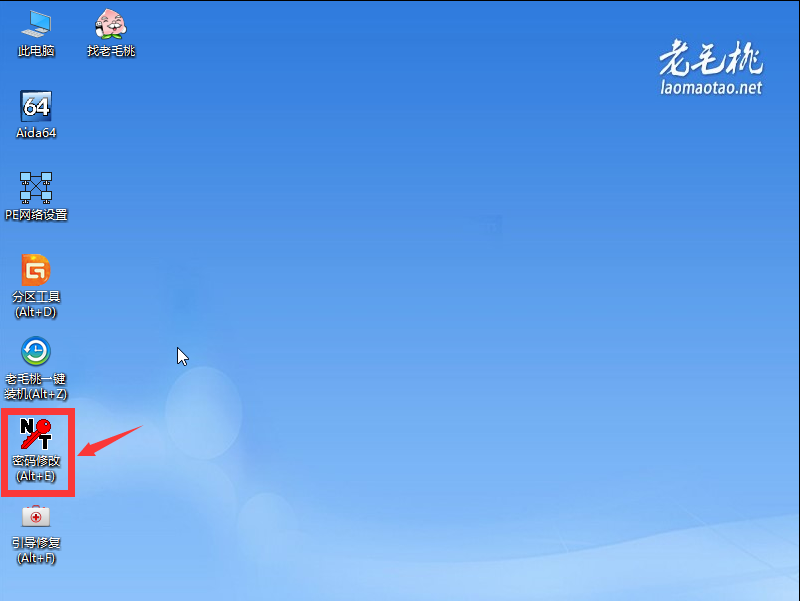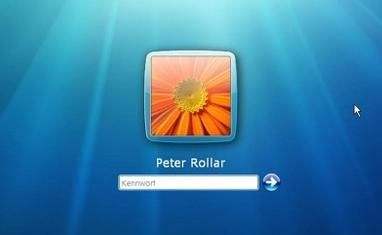| 用老毛桃工具修改win7开机密码的教程 | 您所在的位置:网站首页 › 如何重置电脑密码win7 › 用老毛桃工具修改win7开机密码的教程 |
用老毛桃工具修改win7开机密码的教程
|
用老毛桃工具修改win7开机密码的教程
时间:2018-11-20| 作者:老毛桃
Win7设置开机密码有什么作用,设置就能提高安全性吗?其实,设置开机密码不仅可以防止别人乱动你的电脑,还可以防止网络上的远程控制攻击。但有些时候,自己设置了密码却忘了,那该怎么办呢?下面小编带来了用老毛桃工具修改win7开机密码的教程,供大家参考。 Step1: 下载并制作老毛桃U盘启动盘,插入电脑,利用开机快捷键进入BIOS,将U盘设置为开机首选,接着进入PE界面,选择【1】
Step2:进入后双击打开“密码修改”
Step3:在弹出窗口中点击“打开”,选择开机账号,接着点击“更改密码”
Step4:输入新密码和再次输入新密码,点击“确定”
Step5:回到桌面重启电脑,并拔出U盘,输入新密码即可进入到win7系统桌面了
以上内容就是用老毛桃工具修改win7开机密码的教程,如果你忘记了你的开机密码,不妨按照上述步骤操作,重新设置新的开机密码吧。 相关教程 如何用老毛桃工具修改win7开机密码视频教程 上一篇:U盘插入电脑后被隐藏了的解决方法 下一篇:如何使用老毛桃U盘工具对磁盘进行分区扩容 推荐内容 老毛桃u盘启动盘制作工具v9.5_2308 如何进入老毛桃U盘winpe系统 什么是U盘启动盘?其作用是什么? 老毛桃U盘启动盘的制作教程 老毛桃BIOS设置U盘启动教程 老毛桃U盘重装XP系统教程 老毛桃U盘重装Win10系统教程 老毛桃U盘重装Win7系统教程 |
【本文地址】
公司简介
联系我们